
Оглавление:
- Автор John Day [email protected].
- Public 2024-01-30 11:47.
- Последнее изменение 2025-01-23 15:04.




Это комбинация метеостанции и напоминания. Мы все можем узнать погоду на наших телефонах, но иногда, особенно когда кто-то пытается выбраться за дверь, все, что нужно, - это быстрый путь к погодным условиям. Эта метеостанция обеспечивает быстрое визуальное отображение текущих условий: солнечно, облачно, дождливо или снег, температуру и краткую заметку. Кроме того, датчик, активируемый движением, запускает прокручиваемый дисплей, на котором отображается полезное сообщение: «маска + клавиши».
Описание: Эта станция построена на Arduino и объединяет каналы и триггеры IoT (Интернет вещей). Есть четыре основных дисплея и один датчик движения.
Экран 1: Погодные условия освещаются неопикселями за трафаретом из солнца, облаков, капель дождя и снежинок. Это чисто визуальный показ.
Дисплей 2: высокая дневная температура на 7-сегментном дисплее.
Дисплей 3: краткая заметка из журнала Remember the Milk (например, «нам нужен корм для собак») на OLED-дисплее.
Дисплей 4: напоминание по движению, чтобы не забыть маску и клавиши на 3 буквенно-цифровых дисплеях.
Запасы:
Список материалов / инструментов (обратите внимание, что большинство ссылок относятся к Adafruit в США, но эти части доступны у других продавцов. Этот проект основан на плате esp8266 wifi arduino. Хотя в этом проекте используется версия платы esp8266 от Adafruit - - плату Adafruit Feather Huzzah, плату NodeMCU можно заменить, но физическое расположение контактов будет другим. Ссылки на инструменты приведены для справки. Бюджет может определять, какая модель инструмента приобретается.)
(1) Доска Adafruit Feather Huzzah часть 2821
(1) 7-сегментная перьевая матрица Adafruit часть 3106
(3) четырехклавишные буквенно-цифровые дисплеи с перьями - синий Adafruit, часть 3128
(1) OLED-дисплей с перьями 128x64 Adafruit part 4650
(1) Миниатюрный инфракрасный датчик движения SR 505 amazon PIR S505 и техническое описание
(1) резистор 10 кОм adafruit part 2748
(4-5) одножильный провод - рекомендуется минимум четырех цветов, рекомендовать этот набор: Adafruit part 1311
(мульти) макетные провода (папа-папа) adafruit часть 153
(3) макетные провода (женщина-женщина) adafruit part 1919
(1) макетная плата: беспаечный макет jameco
(2) заголовки (для OLED-дисплея)
(1) штырь вилки заголовка - минимум 3 штифта заголовка adafruit part 3002
(1) адаптер кондиционера 5.25vdc 1A adafruit часть 1994
(1) кабель USB Micro B - USB A (обратите внимание, что это не должно быть только питание) adafruit part 23791
(опционально) USB-кабель с Switch adafruit part 620
(1) 1-метровая неопиксельная полоска RGBW adafruit, часть 2842
(1) бумажная печатная плата 10x22 см amazon perfboard
(1) теневой ящик 8 × 8
Свинцовый канифольный припой 60/40 adafruit часть 145
припой фитиль adafruit часть 149
паяльник adafruit часть 1204
Паяльная подставка для рук adafruit part 3529
ножницы для провода amazon ножницы
Инструмент для зачистки проводов adafruit, часть 527
(мульти) термоусадочные трубки adafruit. Часть 4559.
клеевой пистолет амазонка клеевой пистолет
Инструмент dremel amazon dremel tool
(различные) картон, бумага, шары для пинг-понга и полупрозрачные материалы для рассеивания неопикселей. черный матовый картон или черный плотный картон
дополнительные инструменты для сбора: линейка, нож для хобби, коврик для резки, защитные очки, прочные ножницы (например, кухонные ножницы).
по желанию:
мультиметр Adafruit часть 308
плоскогубцы прецизионные adafruit part 1368
Шаг 1. Учетные записи Интернета вещей, каналы ввода-вывода Adafruit, апплеты IFTTT и Zapier Zap

Инструкции по настройке Adafruit IO и IFTTT можно найти на
Также создайте учетные записи IoT в Zapier и Remember the Milk. Запишите имена пользователей и API для каждого.
Определите SSID 2.4G на вашем Wi-Fi и укажите имя SSID и пароль для этого SSID.
Настройте фиды в Adafruit IO (их можно называть как угодно, но полезно, чтобы эти имена были описательными. Вот имена, назначенные в коде Arduino.)
высокая температура
Перейдите в IFTTT, настройте 4 апплета и подключите их к каналам ввода-вывода Adafruit.
Каждый день в 7 часов утра отправляйте высокотемпературный режим - подключитесь к высокотемпературному каналу в Adafruit IO Если текущее состояние изменится на солнечное - подключитесь к источнику осадков в Adafruit IO Если текущее состояние изменится на облачно - подключитесь к источнику осадков в Adafruit IO Если текущее состояние изменится на дождь - подключитесь к подаче осадков в Adafruit IO Если текущие условия меняются на снег - подключитесь к подаче осадков в Adafruit IO
Перейдите в Zapier и создайте один Zap и соедините его между Remember the Milk и текстовой записью Adafruit IO feed.
Шаг 2: Настройте код Arduino
Если вы еще этого не сделали, просмотрите и настройте программное обеспечение Arduino и убедитесь, что оно настроено для платы esp8266. Вот ссылка на инструкции, как это сделать:
После того, как вы закончите настройку Arduino, скопируйте или загрузите эти файлы.
config.hweathernote.ino
Есть два файла - основной файл weathernote.ino и файл config.h
Файл config.h содержит ваш пароль доступа к API и Wi-Fi. Это единственный файл, который вам нужно изменить.
Однако для запуска этого кода вам необходимо установить эти библиотеки Arduino. (Если вы раньше не устанавливали библиотеки, см.:
Проволока Adafruit GFX
Adafruit LEDРюкзакAdafruit NeoPixelESP8266 WiFi
Шаг 3:
Шаг 4. Подготовьте дисплеи

Соберите и припаяйте все разъемы на OLED, 7-сегментных и трех буквенно-цифровых дисплеях. Примечание: следующие перемычки необходимо припаять к вашему буквенно-цифровому дисплею, чтобы каждый дисплей имел эти уникальные адреса:
0x710x720x74
ссылки на руководства Adafruit:
OLED на
7-сегментный дисплей на
буквенно-цифровой дисплей
припаиваем эти перемычки https://learn.adafruit.com/14-segment-alpha-numer… - внизу страницы: "Address Jumpers"
Шаг 5: Сборка макета для пробного прогона


Перед окончательной сборкой рекомендуется установить все эти компоненты на макетную плату с помощью макетных проводов и протестировать с помощью кода Arduino.
Вот булавки на доске Adafruit Feather Huzzah, которые используются в этом проекте.
14 PIR2 Neopixels 5 SCL четыре дисплея 4 SDA четыре дисплея GND четыре дисплея и PIR 3.3v четыре дисплея и PIR
Шаг 6: Пайка последней схемы



Обрежьте монтажную плату до ширины чуть менее 8 дюймов (наденьте защитные очки, бакелитовые стружки могут летать.) Сфотографируйте свой проект на макете, обращая внимание на соединения. Затем переместите свой проект с макета на монтажную плату. Используйте провод обертывание для пайки деталей и соединений с перфорированной платой - в идеале провода должны касаться контактов разъема на ваших деталях для надежной непрерывности. Примечание: экраны OLED не вечны, поэтому рекомендуется устанавливать эту часть на разъемах (кроме того, заголовки помогают поднимите OLED-экран так, чтобы он находился в одной плоскости с 7-сегментным и буквенно-цифровым дисплеями, и это упростит просмотр дисплея после завершения проекта).
4 полоски по 3 неопикселя можно припаять отдельно, а затем припаять к перфорированной плате.
3 провода и резистор для пассивного инфракрасного датчика могут быть припаяны к монтажной плате с достаточным припуском для последующей обрезки. Последним шагом будет взять 3 провода макета мама-мама и небольшой кусок отрезка от вашей монтажной платы и припаять 3-контактный штырь разъема, а затем три провода проводки PIR, идущие от платы (это сделает «коннектор» для PIR.)
Шаг 7: Сборка Shadow Box


По большей части это просто, но PIR не будет работать через стекло, и поэтому его необходимо направить за пределы теневого бокса. С помощью инструмента dremel можно сделать соответствующее отверстие в верхней части рамы для пропуска PIR. Также проделайте отверстие в заднем нижнем углу для прокладки шнура питания.
Картон можно использовать для отделения неопикселей, чтобы свет от каждой пряди не попадал в другую секцию. Проявите творческий подход с диффузией и персонализируйте лицо с помощью собственных трафаретов.
Рекомендуемые:
(Проект IOT) Получение данных о погоде с помощью ESP8266 и Openweather API: 5 шагов

(Проект IOT) Получение данных о погоде с помощью ESP8266 и Openweather API: в этом руководстве мы собираемся создать простой проект IOT, в котором данные о погоде в нашем городе будут извлекаться из openweather.com/api и отображаться с помощью программного обеспечения для обработки
Помощник по погоде своими руками: 6 шагов

DIY Weather Assistant: в прошлый раз я использовал ESP32, чтобы сделать метеостанцию, которая может транслировать текущую погоду. Если вам интересно, вы можете проверить предыдущие инструкции. Теперь я хочу сделать обновленную версию, в которой я назначу город, чтобы проверить, что мы
Система светового оповещения о погоде: 6 шагов

Система освещения погодных предупреждений: система освещения погодных предупреждений изменяет освещение, чтобы указывать на различные предупреждения о погоде или часы. Эта система использует общедоступные данные о погоде, чтобы изменить освещение, чтобы указать состояние погоды. Raspberry Pi (через красный узел) проверяет
Как: сделать потрясающий шедевр в Animal Jam! (ПРИМЕЧАНИЕ: ОБНОВЛЕНО 2020): 3 шага

Как: сделать потрясающий шедевр в Animal Jam! (ПРИМЕЧАНИЕ: ОБНОВЛЕНО 2020): Варенье для животных - это виртуальный мир о животных. Вы можете покупать животных с драгоценными камнями или бриллиантами и украшать их одеждой, которую вы покупаете в виртуальных магазинах! На самом деле я никогда не "играю" Animal Jam, я просто люблю делать шедевры! Сегодня я покажу тебе
SIM900 - уведомление о погоде на базе GSM: 3 шага (с изображениями)
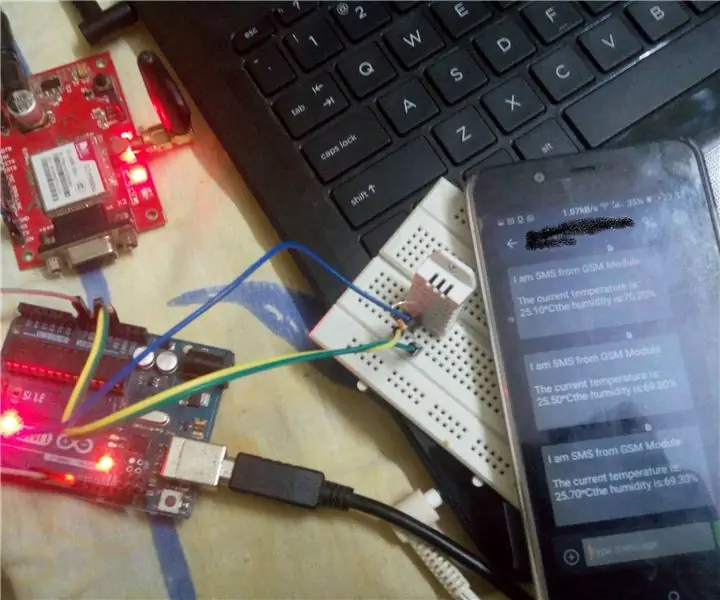
SIM900 - Уведомление о погоде на базе GSM: нам всегда нужны обновления погоды на нашем мобильном телефоне. Это может быть онлайн-приложение или системное приложение через Интернет. Но здесь я покажу вам, как использовать функцию обмена текстовыми сообщениями на наших мобильных телефонах, чтобы получать обновления температуры и влажности, вы можете добавить
